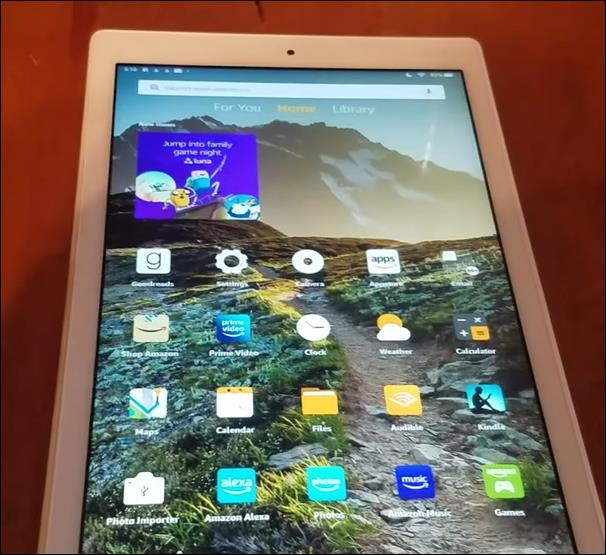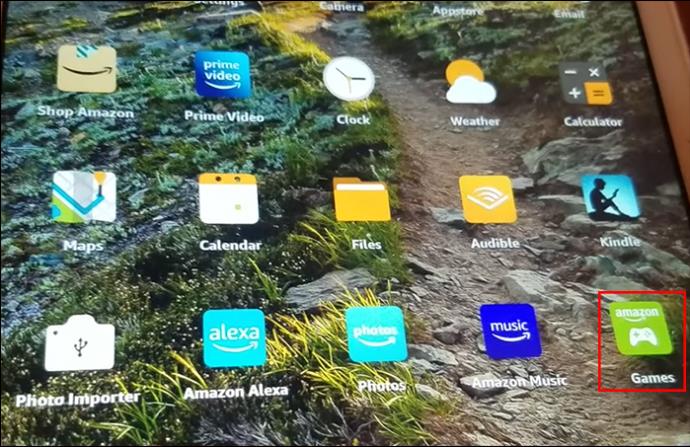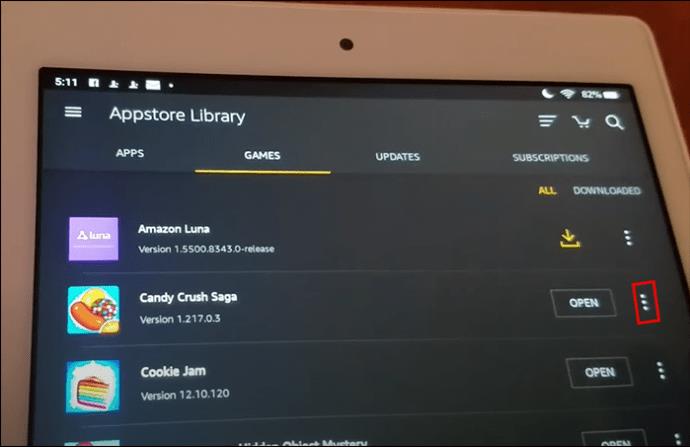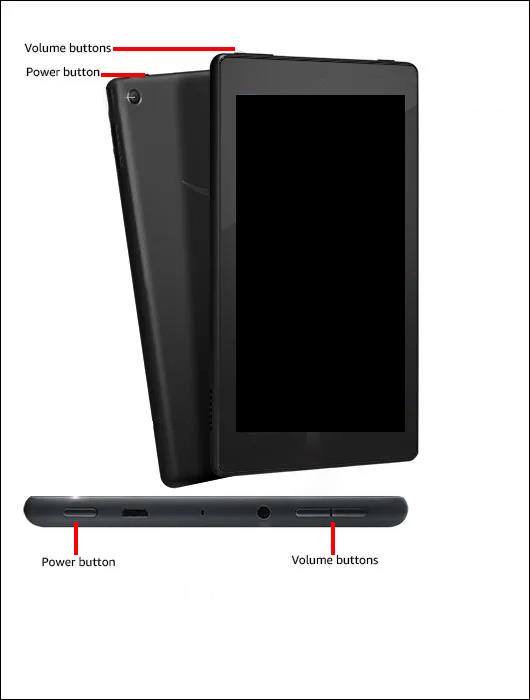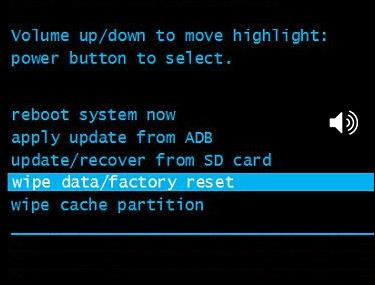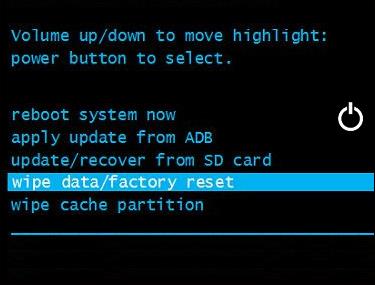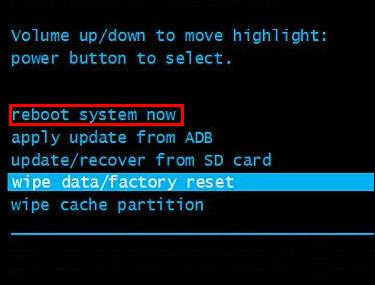Таблетите Amazon Fire се открояват в тази категория устройства благодарение на отличните си характеристики и атрактивни цени. Но колкото и техничарите да ги хвалят, те не са имунизирани срещу усложнения. Един от най-често срещаните е черен екран, който спира всичко.

Тази статия разглежда редица причини за черен екран и как да ги разрешите.
Черен екран на Fire Tablet
Черният екран обикновено показва системен проблем. Проблемът може да е резултат от проблеми със софтуера, хардуера или захранването. Това принуждава операционната ви система да се изключи, защото вече не може да работи ефективно. Понякога може да откриете, че звукът е наред, но нищо не се показва.
И така, какво причинява черния екран на противопожарния таблет и как можете да го поправите? Нека разгледаме подробно причините и възможните решения в раздела по-долу.
Проблеми, свързани с батерията и захранването
По-долу са четири проблема, свързани със захранването, които причиняват черния екран на таблета Fire и тяхното решение.
1. Ниска батерия
Изтощената батерия е очевидна възможна причина за черен екран. Устройството не може да се включи и най-вероятно се е изключило. Това се случва при продължителна употреба или приложения, оставени да работят във фонов режим.
Презареждането на батерията може бързо да поправи това. Свържете кабела за зареждане към таблета и го включете в контакта. Оставете го да се зарежда поне за час, за да видите дали ще се включи отново. Ако батерията на таблета ви е празна, може да отнеме до 15 минути, за да я заредите достатъчно, за да се включи.
При правилно зареждане светлинният индикатор на бутона за захранване постепенно преминава от червено в оранжево и зелено, когато е напълно заредено. Сега таблетът трябва да се включи, както се очаква.
2. Бутонът за захранване е блокирал
Бутонът за захранване на таблета понякога засяда поради продължително натискане или попадане на отломки в устройството. Това означава, че по-нататъшното натискане не предава сигнал към вътрешния бутон за захранване.
Можете да разрешите това, като премахнете външния корпус и отстраните всички чужди материали с пинсети. Като алтернатива опитайте да натиснете бутона за захранване многократно, но внимателно, за да изместите остатъците.
3. Проблеми със захранването
Много хора може да видят черен екран и да заключат, че проблемът е в самия таблет Fire. Преди да приемете, че вашият таблет има нужда от ремонт, проверете системата за зареждане. Пожарните таблети са склонни към проблеми със зареждането.
Ето някои проблеми със захранването, които могат да причинят почерняване на екрана на таблета Fire и техните поправки:
- Несъвместимо или дефектно зарядно устройство: Въпреки че изглежда очевидно, може да сте свързали таблета си Fire към грешното зарядно устройство. Това изтощава батерията, ако продължите да използвате устройството си. Затова винаги проверявайте дали сте свързали правилното зарядно устройство.
- Дефектен порт за зареждане: Това е често срещан проблем сред потребителите на Fire tablet. Продължителната употреба отслабва веригата, която свързва батерията и порта. В резултат на това вашето устройство няма да успее да се зареди. Решението на този проблем е да смените порта за зареждане.
- Проблем с електрически контакт: Понякога може да е проблем с вашия електрически източник. Можете да опитате да заредите телефона си. Ако не успее да се зареди, проблемът вероятно е в контакта.
4. Изтощена батерия
Изтощена батерия на таблет Fire означава, че вече не може да поддържа заряда. Ще трябва да потърсите алтернативи. Първата алтернатива е да закупите нова батерия. Това може да удължи живота на вашия таблет. Но цената ще бъде равна на тази на нов таблет. Не е икономично, нали?
Другата възможност е да видите дали отговаряте на условията за замяна. Ако не сте превишили гаранцията си и се установи, че проблемът е дефект на производителя, можете да го върнете на Amazon за замяна.
Софтуерни проблеми
Основните проблеми със софтуера, които причиняват черен екран на Fire tablet, включват:
1. Конфликт на приложението
Не всяко приложение в мрежата е легитимно. Някои, особено тези от уебсайтове на трети страни, могат да бъдат проблем. Те изглеждат добре отвън, но могат да въведат грешки и зловреден софтуер във вашия таблет Fire. Те могат да принудят операционната система да показва черен екран за неопределено време. В резултат на това вашето устройство няма да успее да се включи.
Разрешаването на този проблем изисква да рестартирате или принудително рестартирате устройството си. За да направите това, натиснете бутона "Включване/изключване" за 40 до 45 секунди. Ако успеете, ще видите логото на Amazon или светодиодът на порта за зареждане ще свети, в зависимост от вашето устройство.
Когато се върнете на екрана си, не забравяйте да деинсталирате приложения на трети страни. За да направите това, продължете както следва:
- Отидете в „Чекмеджето за приложения“ и намерете приложенията, които сте инсталирали от непроверени източници.
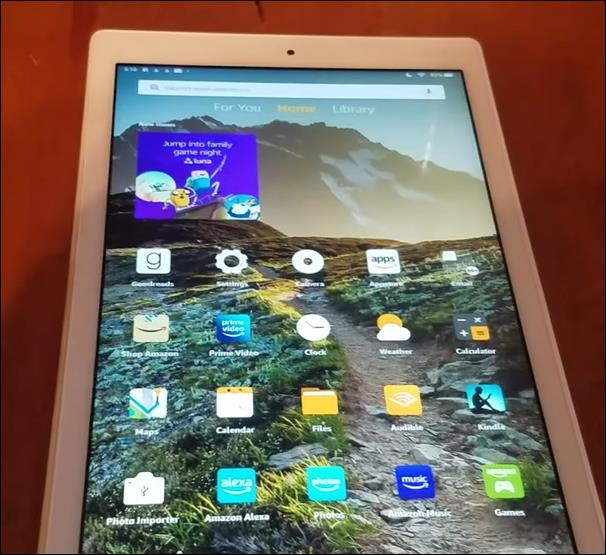
- Отворете „Игри и приложение“ и натиснете „Библиотека“.
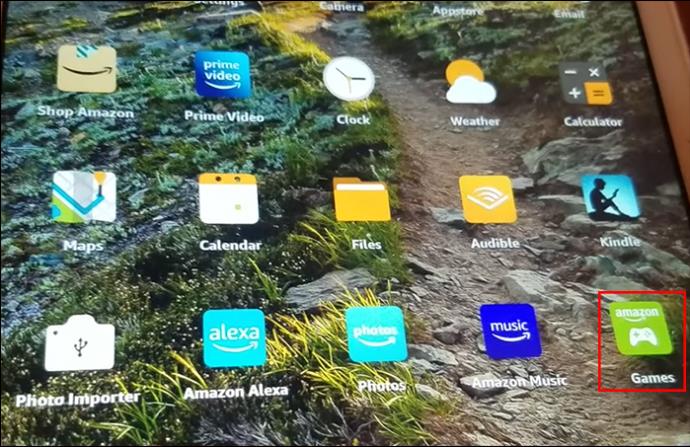
- Изберете приложението, което искате да деинсталирате, и щракнете върху „иконата Елипси“.
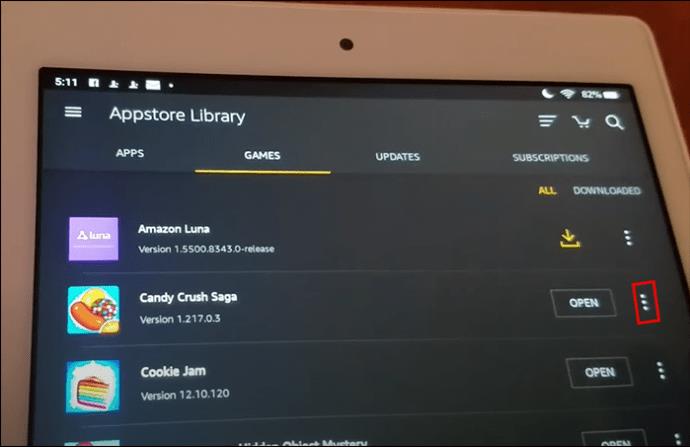
2. Остарял софтуер
Кога последно актуализирахте софтуера на таблета си Fire? Ако е минало известно време, операционната система на вашия таблет може да е несъвместима с по-новия софтуер. Това води до нестабилност, замръзване, редовни сривове и неизправност на системата, която може да се прояви като черен екран.
За да актуализирате софтуера на вашия таблет Fire, следвайте тези прости стъпки:
- Изключете своя таблет Fire.
- Натиснете и задръжте бутона за увеличаване на звука и бутона за включване/изключване за 40 секунди, докато таблетът се включи.
- Освободете бутона „Включване/изключване“, но продължете да държите бутона „Увеличаване на звука“, докато видите „Инсталиране на най-новия софтуер“.
- Изчакайте инсталацията да завърши и отворете таблета си.
3. Системен срив
Тежък системен срив изисква драстични мерки за възстановяване на вашия таблет Fire. Сривът може да засегне операционната система или приложенията. И се проявява в това, че екранът редовно става черен.
Можете да разрешите този проблем чрез актуализиране на софтуера (както е обсъдено по-горе) или нулиране на фабричните настройки на вашия таблет Fire. Последният е строг метод, който изтрива всичките ви данни от таблета ви. Ако имате важна информация, която не сте архивирали , би било разумно първо да опитате другия метод. Възстановявате фабричните настройки на вашия таблет Fire както следва:
- Изключете своя таблет Fire

- Натиснете едновременно „Захранване“ и „Намаляване на звука“, докато се стартира режимът за възстановяване на Android.
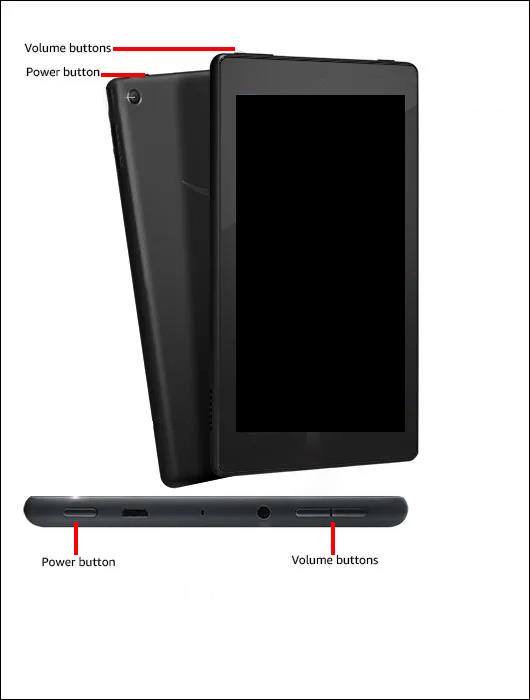
- Използвайте „клавиша за увеличаване или намаляване на звука“, за да превъртите надолу до „Изтриване на данни/нулиране на фабричните настройки“.
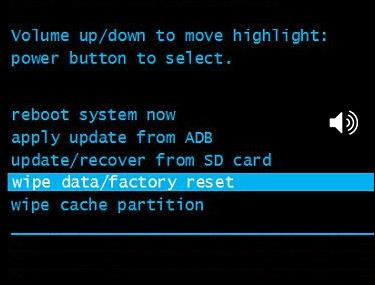
- Използвайте „Бутон за захранване“, за да щракнете върху командата. Това изтрива всички данни и настройки.
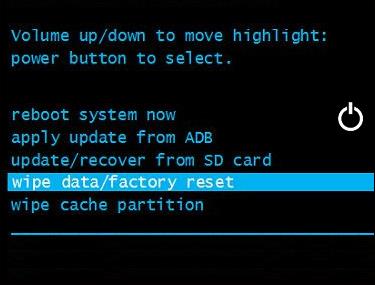
- Щракнете върху „Рестартиране на системата сега“ и отидете на „Начален екран“.
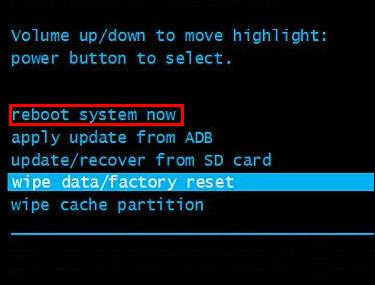
Проблеми, свързани с хардуера
Хардуерните проблеми се отнасят до физическите компоненти на таблета. По-долу са две хардуерни причини за черния екран на таблета Fire.
1. Разхлабена връзка на дисплея
Колкото и здрави да са Fire таблетите, те не са имунизирани срещу физически щети. Ако бъдат изпуснати или влязат в контакт с течност, свързващите кабели могат да се спукат, да се разхлабят или да изгорят. Това засяга предаването на сигнала на дисплея от дънната платка на таблета към екрана. Резултатът? Черен екран.
Решението на този проблем е да потърсите професионална помощ или да се свържете с поддръжката на клиенти на Amazon.
2. Дефектни компоненти на дисплея
Дефектните компоненти на дисплея като подсветка или LCD екран могат да причинят черен екран. Неизправният LCD екран може да показва трептящи изображения или да стане напълно черен. От друга страна, дефектното фоново осветление може да доведе до това, че екранът просто изглежда затъмнен.
Ако компонентите на дисплея са дефектни, наемането на професионалист за ремонт или инсталиране на заместител ще реши проблема.
Коригирайте черния екран на Fire Tablet
Проблемите с черния екран на таблета Fire са често срещани и могат да произтичат от различни причини. Понякога причината за черния екран може да не е очевидна. Трябва да опитате различни опции, за да видите дали можете да го намерите. Някои можете бързо да коригирате, като рестартирате устройството, актуализирате софтуера и премахнете повредени приложения. Ако черният екран не е по силите ви, потърсете професионална помощ.
Имали ли сте проблеми с черен екран на вашия Fire Tablet? Какъв беше проблемът и как го отстранихте? Кажете ни в коментарите по-долу.